Cara Setting Tp-Link CPE 220 - Siapa sih yang tidak kenal dengan TP-Link Cpe220, alat ini bila disandingkan dengan tenda o3 kata katanya lebih bagusan alat ini lho.
Mumpung ada alat dari temen saya, saya nyempetin Screenshoot tu fitur buat aku bagiin cara setting tp-link cpe 220 mode semuanya. Emang sih Tp-link ini lebih yahuut daripada si dia. Dari segi harga aja kelihatan lebih mahal ini 100Rb, ya maklum lah lebih bagus ini. Sayangnya buat nembak wifi.id pakai tp-link cpe 220 tadi lupa cek speed, dan cek jangkauan. Tapi yang saya rasa tadi tp-link lebih enak dan sepertinya speed lebih yahuut. Dan sekilas saya lihat tadi mampu dapet 65 dBm, Padahal di Tenda hanya mampu 69dBm kadang naik ke 71dBm.
Tp-link cpe 220 ini mampu menembak wifi dengan jarak maksimal 10 KM, syarat Point to Point. Mode Acces Point ini dapat digunakan untuk menyamnbungkan internet tanpa menggunakan kabel. Tp-Link Cpe 220 bukan hanya digunakan sebagai acces point tapi juga bisa digunakan sebagai mode wisp atau mode client.
Sebelum masuk ke artikel utama, saya akan menjelaskan apa itu access point, WISP, dan Mode Client.
- Dapat digunakan untuk memanajemen penggunaan kuota.
- Digunakan sebagai sarana untuk mengamankan jaringan internet.
- Sebagai alat untuk dapat mengatur IP Address secara otomatis, jika terdapat perangkat yang terhubung dengan access point kita.
- Dapat digunakan untuk mengamankan jaringan internet, karena internet kembali disebarkan dengan alamat yang berbeda.
- Sebagai alat untuk dapat mengatur IP Address secara otomatis, jika terdapat perangkat yang terhubung dengan access point kita.
- Untuk semua fungsi sama lah.
- Frekuensi 2.4 GHz 300 Mbps
- Jangkauang PTP +10KM
- Chipset Qualcomm Atheros
- IP64 Anti air
- Antena 12 dBi dengan dual antena polarisasi
- Mampu menahan suhu dari -30℃ (-22℉) sampai +70 ℃ (158℉).
- Support Mode WISP, Station, Client, Universal Repeater, dll
- Mampu kurang lebih 60 meter kabel untuk menyalakan wireless router ini (PoE Injector)
- Pasang juga kabel LAN ke komputer dan jangan lupa hubungkan ke POE (LAN)
- Sambungkan Adaptor yang telah kalian tancapkan di POE ke Terminal listrik,
- Buka Browser Chrome, atau Firefox atau yang lain,
- Untuk masuk ke menu setting pharos, ketikkan di URL 192.168.0.254
- Masukkan Username dan Password Biasanya usertname : admin, dan password : admin
- Untuk Region dan Language terserah kalian.
- jika pertama kali kalian akan diminta untuk ganti user dan pass.
- Tampilan Awal Pharos Tp link cpe 220
- Pindah ke menu Quick Setup
- Checklist Access Point (AP)
- Bisa kalian ganti atau sesuai default, sebagai ip gateway tp link cpe 220
- Setting Nama SSID, Password, Channel dll
- Selesai maka klik Save, otomatis akan ke restart sendiri.
- Jangan lupa default konfigurasi kalian, biar bisa tersambung ke internet
Karena Access Point hanya digunakan untuk memancarkan wifi, maka kalian perlu memberikan koneksi internet menggunakan kabel LAN, dan dimasukkan kecolokan LAN di Tp-Link CPE 220.
- Pasang juga kabel LAN ke komputer dan jangan lupa hubungkan ke POE (LAN)
- Sambungkan Adaptor yang telah kalian tancapkan di POE ke Terminal listrik,
- Buka Browser Chrome, atau Firefox atau yang lain,
- Untuk masuk ke menu setting pharos, ketikkan di URL 192.168.0.254 atau gateway tp link
- Masukkan Username dan Password Biasanya usertname : admin, dan password : admin
- Untuk Region dan Language terserah kalian.
- jika pertama kali kalian akan diminta untuk ganti user dan pass.
- Tampilan Awal Pharos Tp link cpe 220
- Pindah ke menu Quick Setup
- Checklist WISP
- Disni checklist aja Dynamic IP, pakai ini ip otomatis terbaca, pakai yang Static IP, kita harus setting lagi.
- Selanjutnya kalian klik survey untuk mencari wifi.
- checklist SSID yang ingin kalian sambungkan, dan klik connect
- Masukkan Password, jika wifi yang kalian sambungkan tadi memiliki password, jika tidak berpassword none saja, Lalu Next
- Setting wifi yang ingin kalian pancarkan seperti Nama SSID, Password, Channel dll, Lalu Save
- Selesai maka klik Finsih, maka otomatis restart
- Jika tersambung akan terdapat kekuatan signal, noise floor, dll
- Selanjutnya jangan lupa kembalikan konfigurasi ke semula
Wisp ini bisa kalian gunakan untuk nembak wifi.id. Kadang pakai mode ini ketika memancarkan speed yang diterima oleh pengguna smartphone atau laptop, tidak bisa maksimak. Maka agar maksimal kita hubungkan kembali dengan router menggunakan LAN, dijamin kecepatan bakal full speed alias wus wus.
Untuk menghilangkan sinyal wifi yang disebarkan oleh tp link cpe220 tinggal kalian nonaktifkan dengan cara, cari BROADCAST SSID terus di disabled. Pasti sinyal wifi dari tp link cpe 220 ilang.
- Pasang juga kabel LAN ke komputer dan jangan lupa hubungkan ke POE (LAN)
- Sambungkan Adaptor yang telah kalian tancapkan di POE ke Terminal listrik,
- Buka Browser Chrome, atau Firefox atau yang lain,
- Untuk masuk ke menu setting pharos, ketikkan di URL 192.168.0.254 atau gateway tp link
- Masukkan Username dan Password Biasanya usertname : admin, dan password : admin
- Untuk Region dan Language terserah kalian.
- jika pertama kali kalian akan diminta untuk ganti user dan pass.
- Tampilan Awal Pharos Tp link cpe 220
- Pindah ke menu Quick Setup
- Checklist Client
- Bisa kalian ganti atau sesuai default, lebih baik default, agar tidak lupa jika ingin setting lagi.
- Klik Survei, untuk mencari wifi sekitar.
- checklist ssid yang ingin kalian sambungkan
- masukkan password jika ada, jika tanpa password biarkan none.
- Selesai maka klik Save.
- Selanjutnya klik finish dan akan otomatis restart
- Jika tersambung maka tampilan awal terdapat angka di signal, noise floor, dll
- Jangan lupa default konfigurasi kalian, biar bisa tersambung ke internet
Selamat tp link cpe 220 kalian telah tersambung wifi target dengan mode station (client). Perbedaan antara WISP, dan client Station adalah pada WISP kita membuat kembali wifi yang kita pasang, dan ip dari tp link (atau punya alamat lagi). Sedangkan pada Mode client IP ikut ke Modem Wi-Fi target dan tidak akan memunculkan nama wifi, dengan kata kalian perlu menggunakan tambahan router untuk menyebarkan kembali.
Itu saja yang dapat saya jelaskan kepada kalian mengenai cara setting tp link cpe 220 sebagai AP, WISP, ataupun client. jika kurang jelas dengan penjelasan saya, kalian bisa tanyakan di kolom komentar. Bingung, stuck, atau ada keluhan di tp linknya tanyakan aja di kolom komentar kami. Jika ada sesuatu yang tidak bisa kalian selesai, saya siap membantu kalian. Terimakasih Semoga bermanfaat.
Mumpung ada alat dari temen saya, saya nyempetin Screenshoot tu fitur buat aku bagiin cara setting tp-link cpe 220 mode semuanya. Emang sih Tp-link ini lebih yahuut daripada si dia. Dari segi harga aja kelihatan lebih mahal ini 100Rb, ya maklum lah lebih bagus ini. Sayangnya buat nembak wifi.id pakai tp-link cpe 220 tadi lupa cek speed, dan cek jangkauan. Tapi yang saya rasa tadi tp-link lebih enak dan sepertinya speed lebih yahuut. Dan sekilas saya lihat tadi mampu dapet 65 dBm, Padahal di Tenda hanya mampu 69dBm kadang naik ke 71dBm.
Tp-link cpe 220 ini mampu menembak wifi dengan jarak maksimal 10 KM, syarat Point to Point. Mode Acces Point ini dapat digunakan untuk menyamnbungkan internet tanpa menggunakan kabel. Tp-Link Cpe 220 bukan hanya digunakan sebagai acces point tapi juga bisa digunakan sebagai mode wisp atau mode client.
Sebelum masuk ke artikel utama, saya akan menjelaskan apa itu access point, WISP, dan Mode Client.
Apa itu Access Point (AP)
Access Ponint disebut juga dengan router, maka access point adalah sebuah perangkat elektronik yang digunakan untuk menyambungkan jaringan internet. Access Point bisa memancarkan gelombang radio, agar dapat smartphone kita bisa menggunakan gelombang tersebut untuk menyambungkan ke jaringan internet.Fungsi Access Point
Fungsi access point pada intinya adalah digunakan untuk menyebarkan wifi baik dengan frekuensi 2,4GHz ataupun 5 GHz. Fungsi lainya adalah.- Dapat digunakan untuk memanajemen penggunaan kuota.
- Digunakan sebagai sarana untuk mengamankan jaringan internet.
- Sebagai alat untuk dapat mengatur IP Address secara otomatis, jika terdapat perangkat yang terhubung dengan access point kita.
Apa itu WISP
WISP Kependekan dari Wireless Ineternet Service Proveder (WISP) merupakan penyedia layanan jaringan internet yang memungkinkan pengguna atau router tersebut memiliki kemampuan menyambung WI-Fi dan menyebarkan kembali dengan membuat kembali Alamat IPnya.Fungsi WISP
Seperti Access Point, WISP juga memiliki fungsi untuk memancarkan jaringan kembali dengan Wi_fi. Bedanya di dalam Mode WISP kita bisa menyambungkan ke penyedia jaringan Wi-Fi yang lain dan memancarkan kembali. Fungsi lain dari WISP adalah :- Dapat digunakan untuk mengamankan jaringan internet, karena internet kembali disebarkan dengan alamat yang berbeda.
- Sebagai alat untuk dapat mengatur IP Address secara otomatis, jika terdapat perangkat yang terhubung dengan access point kita.
Apa itu Mode Client
Mode client merupakan mode dimana hanya bisa menangkap jaringan wifi dan tidak dapat memancarkan kembali jaringan tersebut. Perlu disambungkan dengan LAN kembali. Karena Tidak dipancarkan kembali sinyal Wi-Fi, atau menggunakan alat khusus router untuk memancarkan kembali melalui LAN. Alamat Ip yang digunakan ikut dengan Router yang ditembak.Fungsi Mode Client
Mode ini memiliki fungsi yang sama dari yang lain. Hanya saja mode ini hanya bisa menangkap wifi tanpa dapat memancarkan kembali. Mode ini hanya dapat digunakan jika kita menyambungkan melalui LAN atau menggunakan LAN yang disambungkan ke router 2.- Untuk semua fungsi sama lah.
Spesifikasi Tp-Link CPE 220
Setelah semua tahu mode mode dan sedikit penjelasan ringkas. Selanjutnya kita akan bahas mengenai spesifikasi Tp-Link Cpe 220.- Frekuensi 2.4 GHz 300 Mbps
- Jangkauang PTP +10KM
- Chipset Qualcomm Atheros
- IP64 Anti air
- Antena 12 dBi dengan dual antena polarisasi
- Mampu menahan suhu dari -30℃ (-22℉) sampai +70 ℃ (158℉).
- Support Mode WISP, Station, Client, Universal Repeater, dll
- Mampu kurang lebih 60 meter kabel untuk menyalakan wireless router ini (PoE Injector)
Cara Setting Tp-Link CPE 220 sebagai Access Point (AP)
Setting Cpe 220 mode Access Point thu dapat dibilang sangat mudah, tinggal klik klik aja selesai. Tidak seperti tenda yang harus setting yang lain agar mampu menembak jarak jauh. Cara menyetel tp link cpe 220 seperti dibawah ini.Tahap Persiapan Setel CPE 220
- Hubungkan kabel LAN ke POE Cpe 220 dan adaptor.- Pasang juga kabel LAN ke komputer dan jangan lupa hubungkan ke POE (LAN)
- Sambungkan Adaptor yang telah kalian tancapkan di POE ke Terminal listrik,
Tahap Setting Access Point Tp Link CPE220
- Konfigurasi dulu IP PC dengan IP Tp-Link agar dalam satu jaringan, gateway tp link cp 220 adalah 192.168.0.254, atau konfigurasi bisa lihat seperti ini.- Buka Browser Chrome, atau Firefox atau yang lain,
- Untuk masuk ke menu setting pharos, ketikkan di URL 192.168.0.254
- Masukkan Username dan Password Biasanya usertname : admin, dan password : admin
- Untuk Region dan Language terserah kalian.
- jika pertama kali kalian akan diminta untuk ganti user dan pass.
- Tampilan Awal Pharos Tp link cpe 220
- Pindah ke menu Quick Setup
- Checklist Access Point (AP)
- Bisa kalian ganti atau sesuai default, sebagai ip gateway tp link cpe 220
- Setting Nama SSID, Password, Channel dll
- Selesai maka klik Save, otomatis akan ke restart sendiri.
- Jangan lupa default konfigurasi kalian, biar bisa tersambung ke internet
Karena Access Point hanya digunakan untuk memancarkan wifi, maka kalian perlu memberikan koneksi internet menggunakan kabel LAN, dan dimasukkan kecolokan LAN di Tp-Link CPE 220.
Cara Setting Tp-Link CPE 220 sebagai WISP
Setting Cpe 220 mode WISP thu dapat dibilang sangat mudah, tinggal klik klik aja selesai. Tidak seperti tenda yang harus setting yang lain agar mampu menembak jarak jauh. Cara menyetel tp link cpe 220 seperti dibawah ini.Tahap Persiapan Setel CPE 220
- Hubungkan kabel LAN ke POE Cpe 220 dan adaptor.- Pasang juga kabel LAN ke komputer dan jangan lupa hubungkan ke POE (LAN)
- Sambungkan Adaptor yang telah kalian tancapkan di POE ke Terminal listrik,
Tahap Setting WISP Tp Link CPE220
- Konfigurasi dulu IP PC dengan IP Tp-Link agar dalam satu jaringan, gateway tp link cp 220 adalah 192.168.0.254, atau konfigurasi bisa lihat seperti ini.- Buka Browser Chrome, atau Firefox atau yang lain,
- Untuk masuk ke menu setting pharos, ketikkan di URL 192.168.0.254 atau gateway tp link
- Masukkan Username dan Password Biasanya usertname : admin, dan password : admin
- Untuk Region dan Language terserah kalian.
- jika pertama kali kalian akan diminta untuk ganti user dan pass.
- Tampilan Awal Pharos Tp link cpe 220
- Pindah ke menu Quick Setup
- Checklist WISP
- Disni checklist aja Dynamic IP, pakai ini ip otomatis terbaca, pakai yang Static IP, kita harus setting lagi.
- Selanjutnya kalian klik survey untuk mencari wifi.
- checklist SSID yang ingin kalian sambungkan, dan klik connect
- Masukkan Password, jika wifi yang kalian sambungkan tadi memiliki password, jika tidak berpassword none saja, Lalu Next
- Setting wifi yang ingin kalian pancarkan seperti Nama SSID, Password, Channel dll, Lalu Save
- Selesai maka klik Finsih, maka otomatis restart
- Jika tersambung akan terdapat kekuatan signal, noise floor, dll
- Selanjutnya jangan lupa kembalikan konfigurasi ke semula
Untuk menghilangkan sinyal wifi yang disebarkan oleh tp link cpe220 tinggal kalian nonaktifkan dengan cara, cari BROADCAST SSID terus di disabled. Pasti sinyal wifi dari tp link cpe 220 ilang.
Cara Setting Tp-Link CPE 220 sebagai Client
Mode Client merupakan mode dimana kita hanya menangkap dan menyebarkan kembali menggunakan LAN, Jadi tidak bisa memancarkan kembali sinyal wifi. Pernah saya coba pakek nembak wifi.id dengan mode client tidak bisa masuk ke landing page.Tahap Persiapan Setel CPE 220 sebagai mode client
- Hubungkan kabel LAN ke POE Cpe 220 dan adaptor.- Pasang juga kabel LAN ke komputer dan jangan lupa hubungkan ke POE (LAN)
- Sambungkan Adaptor yang telah kalian tancapkan di POE ke Terminal listrik,
Tahap setting tp link cpe 220 mode client
- Konfigurasi dulu IP PC dengan IP Tp-Link agar dalam satu jaringan, gateway tp link cp 220 adalah 192.168.0.254, atau konfigurasi bisa lihat seperti ini.- Buka Browser Chrome, atau Firefox atau yang lain,
- Untuk masuk ke menu setting pharos, ketikkan di URL 192.168.0.254 atau gateway tp link
- Masukkan Username dan Password Biasanya usertname : admin, dan password : admin
- Untuk Region dan Language terserah kalian.
- jika pertama kali kalian akan diminta untuk ganti user dan pass.
- Tampilan Awal Pharos Tp link cpe 220
- Pindah ke menu Quick Setup
- Checklist Client
- Bisa kalian ganti atau sesuai default, lebih baik default, agar tidak lupa jika ingin setting lagi.
- Klik Survei, untuk mencari wifi sekitar.
- checklist ssid yang ingin kalian sambungkan
- Selesai maka klik Save.
- Selanjutnya klik finish dan akan otomatis restart
- Jika tersambung maka tampilan awal terdapat angka di signal, noise floor, dll
- Jangan lupa default konfigurasi kalian, biar bisa tersambung ke internet
Selamat tp link cpe 220 kalian telah tersambung wifi target dengan mode station (client). Perbedaan antara WISP, dan client Station adalah pada WISP kita membuat kembali wifi yang kita pasang, dan ip dari tp link (atau punya alamat lagi). Sedangkan pada Mode client IP ikut ke Modem Wi-Fi target dan tidak akan memunculkan nama wifi, dengan kata kalian perlu menggunakan tambahan router untuk menyebarkan kembali.
Itu saja yang dapat saya jelaskan kepada kalian mengenai cara setting tp link cpe 220 sebagai AP, WISP, ataupun client. jika kurang jelas dengan penjelasan saya, kalian bisa tanyakan di kolom komentar. Bingung, stuck, atau ada keluhan di tp linknya tanyakan aja di kolom komentar kami. Jika ada sesuatu yang tidak bisa kalian selesai, saya siap membantu kalian. Terimakasih Semoga bermanfaat.
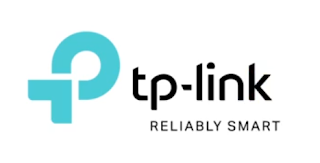

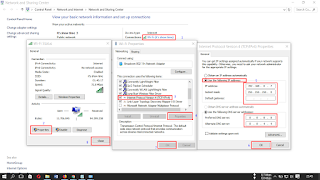



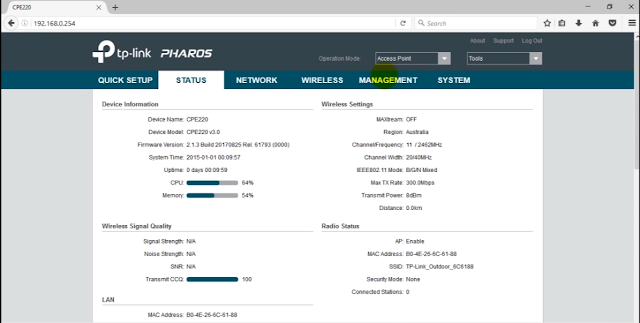



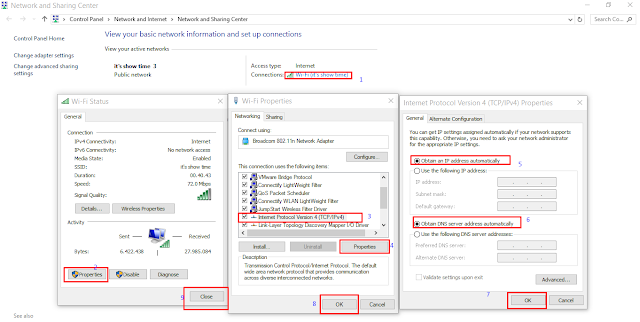
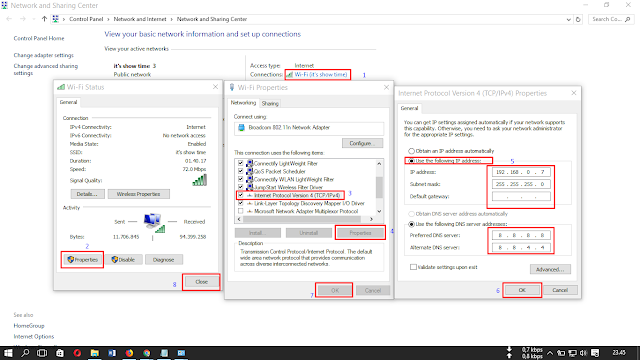
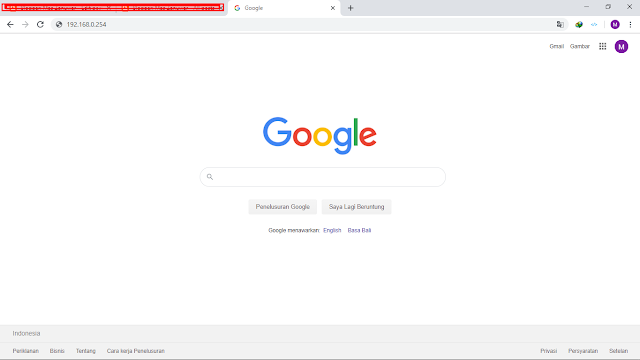


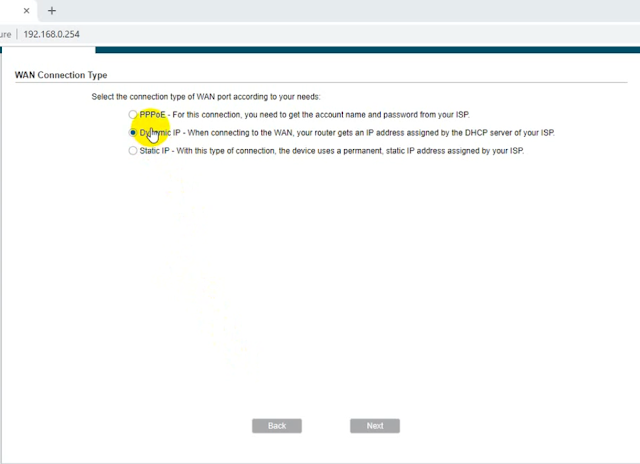
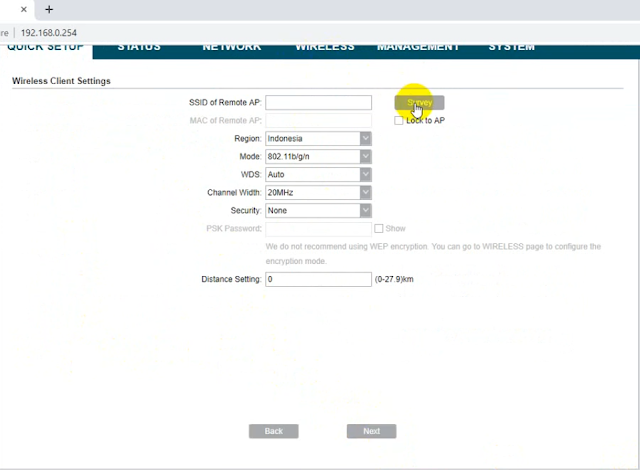
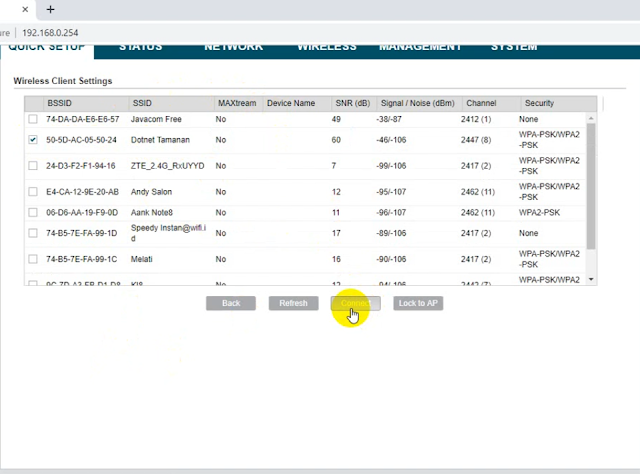




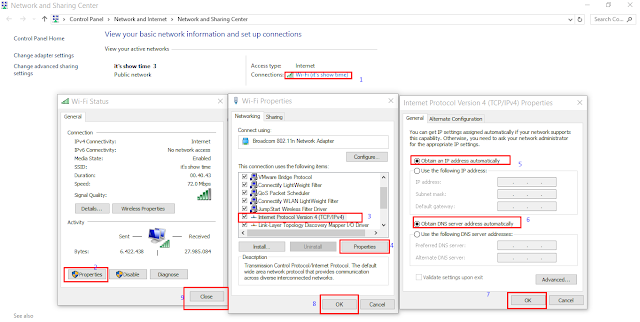


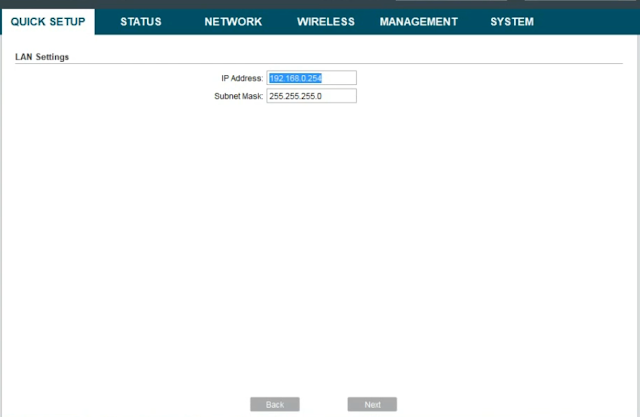

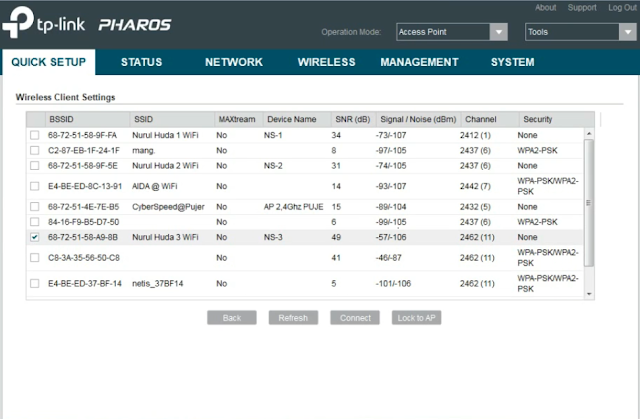
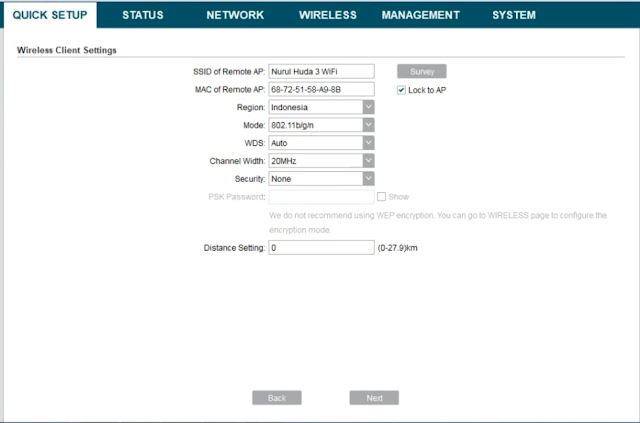
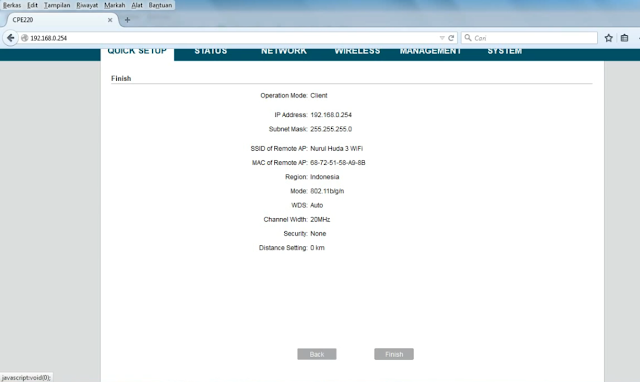
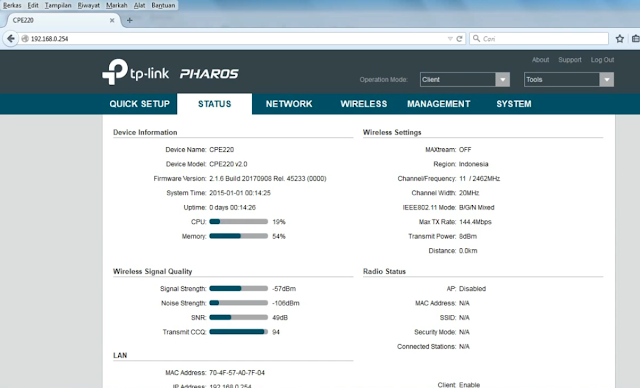

selamat siang mas, mau tanya kalau mau nembak wifi dari gedung 1 ke gedung 2 setting nya pakai yg mana ya? sebagai Access Point (AP) kah? dan gedung 2 sebagai penerima di set sebagai Access Point juga kah?
BalasHapusTerimakasih.
@Uknown
BalasHapusGedung 2 AP
Gedung 1 Client
Cpe 220 mode wisp login 1 username bisa untuk orang banyak ga, min?
BalasHapusKomentar ini telah dihapus oleh pengarang.
BalasHapusSangat bermanfaat dan bisa menambah wawasan untuk tahap pemula yang seperti saya lagi belajar di jaringan, terimakasih.
BalasHapus